Bạn đang đau đầu vì cần lắp hệ thống camera quan sát ở một nơi chưa kéo được ADSL hay cáp quang, thậm chí chưa có điện. Bạn có một công trình mới, và đương nhiên công trình mới thì chưa kéo được cáp quang hay ADSL, bạn cần quan sát từ xa với mục đích chống trộm vật liệu, quan sát tiến độ công việc từ xa. Bạn đang đau đầu nhưng vẫn chưa tìm được phương án. Giải pháp ứng dụng công nghệ VPN của DrayTek để triển camera với kết nối internet 3G sẽ giúp bạn giải bài toàn này.
Sơ đồ:

Các bước thực hiện:
Bước 1: Tạo kết nối VPN LAN-to-LAN giữa Site Trung tâm và Site 3G (Có thể sử dụng IPSec / PPTP / SSL)
Bước 2: Mở port từ Site Trung tâm về Camera tại Site 3G thông qua đường hầm VPN
Bước 3: Người dùng xem camera bằng IP WAN của Trung tâm + Port vừa mở (Hoặc DDNS)
Để triển khai giải pháp trên chúng ta cần chuẩn bị và hiểu rõ các vấn đề sau:
- Site Trung Tâm: Có thể là Văn phòng CTY, nhà riêng ,.. Nơi có internet truyền thống (ADSL, cáp quang)
+ Thiết bị Sử dụng Vigor2860,Vigor2915, Vigor2925, Vigor2926, Vigor2952,Vigor3220, Vigor2960, Vigor3900 hoặc Vigor3910 (Hỗ trợ “Mở port thông qua đường hầm VPN”)
+ Internet: Cáp quang hoặc ADLS
- Site 3G:
+ Thiết bị: Những model hỗ trợ cổng USB cho 3G và VPN như Vigor2912/ V2860 / V2925 / V2920 / V2910
+ Internet: Sử dụng các USB 3G tương thích với các model trên.
- Chúng ta không mở port trực tiếp từ Site 3G mà mở port từ Site Trung tâm về Camera tại Site 3G thông qua đường hầm VPN
Thực hiện
Bước 1: Tạo kết nối VPN LAN-to-LAN giữa Site Trung tâm và Site 3G
A. VPN Server (Dial-In) Settings (Site trung tâm, có internet trực tiếp)
1. Vào VPN and Remote Access >> IPsec General Setup,
- Pre-shared Key: điền key Ipsec VPN
- Confirm Pre-Shared Key: điền lại key Ipsec VPN
- OK
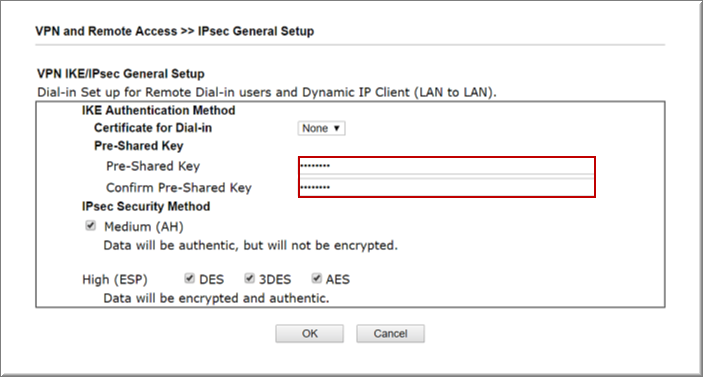
2. Vào VPN and Remote Access >> LAN to LAN nhấn Index
Tại Commont Settings
- Profile Name: Đặt tên Profile
- Check Enable this profile
- Call Direction: Chọn Dial- IN
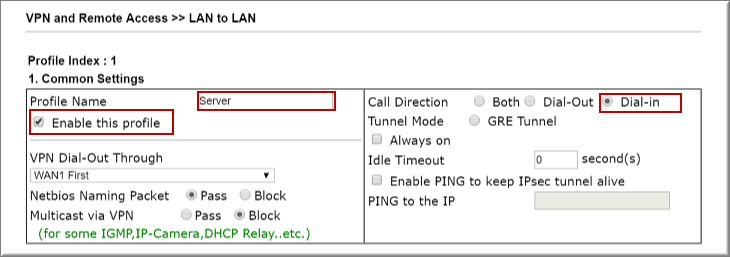
Tại Dial- In Settings
- Allow Type VPN: Chọn IPSEC Tunnel
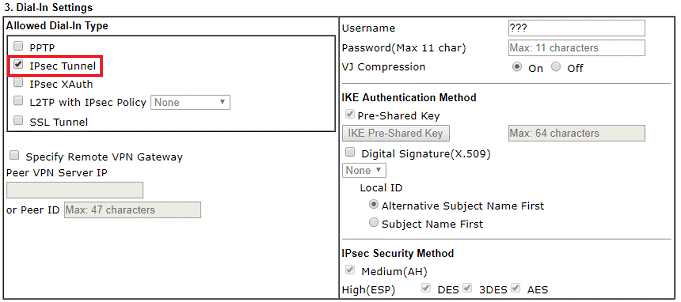
Tại TCP/IP Network Settings
- Remote Network: Điền lớp mạng đầu xa (192.168.60.1/24)
- Local Network: Điền lớp mạng nội bộ (192.168.62.1/24)
- Click OK
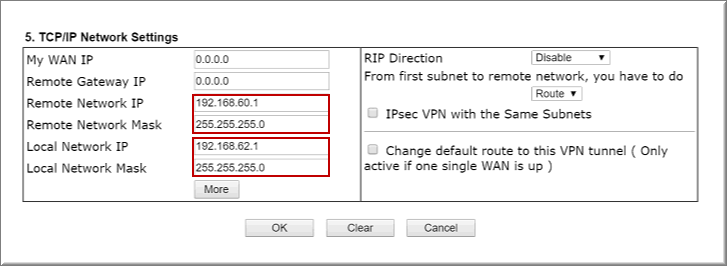
B. VPN Client (Dial-Out) Settings (site 3G)
1. Vào VPN and Remote Access >> LAN to LAN
- Tại Common Settings
- Profile Name: Đặt tên Profile
- Check Enable this Profile
- Call Direction: Chọn Dial- Out
- Check Always all
- Tại Dial- Out Setting
- Type of Server I am Calling: chọn Ipsec Tunnel – IKEv1
- Server IP/Host Name for VPN: Điền IP WAN hoặc Tên miền Router Văn phòng
- IKE- Presharekey: Điền Passwork Ipsec VPN
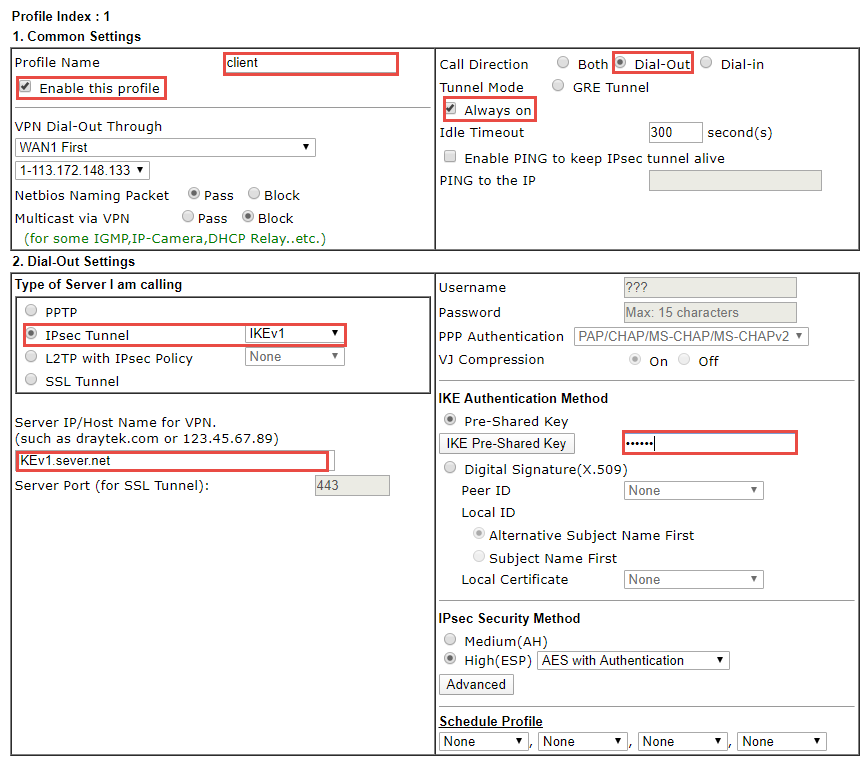
- Tại TCP/IP Network Setting
- Remote Network IP: Điền lớp mạng đầu xa (192.168.62.1/24)
- Local Network IP: Điền lớp mạng nội bộ (192.168.60.1/24)
- Nhấn OK
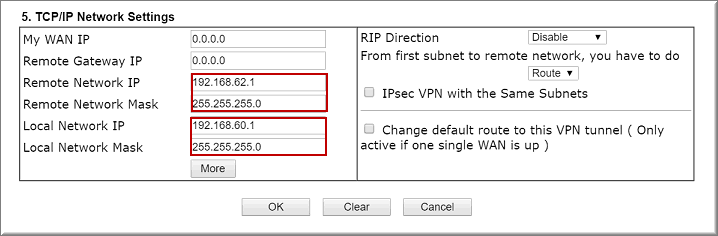
2. Vào VPN and Remote Access >> Connection Management, Kiểm tra kết nối VPN
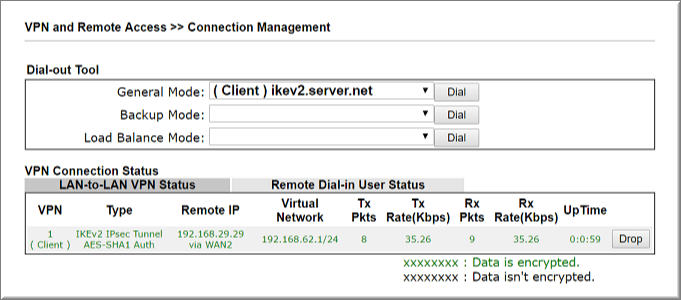
Bước 2: Mở port từ Site Trung tâm về Camera tại Site 3G thông qua đường hầm VPN
- Đổi Port Router
Mặc định, Router DrayTek sử dụng các Port 21, 22, 23, 80, 443, 8069. Nếu port server sử dụng không trùng với các port này, ta có thể bỏ qua bước này. Ví dụ, Cần NAT Web server ra ngoài với Port 80. Vì Port này đã trùng với Port Router, nên phải đổi Port Router thành Port khác.
Vào System Maintenance >> Management
- HTTP Port: Mặc định 80, đổi thành Port khác (ví dụ: 8080)
- Nhấn OK
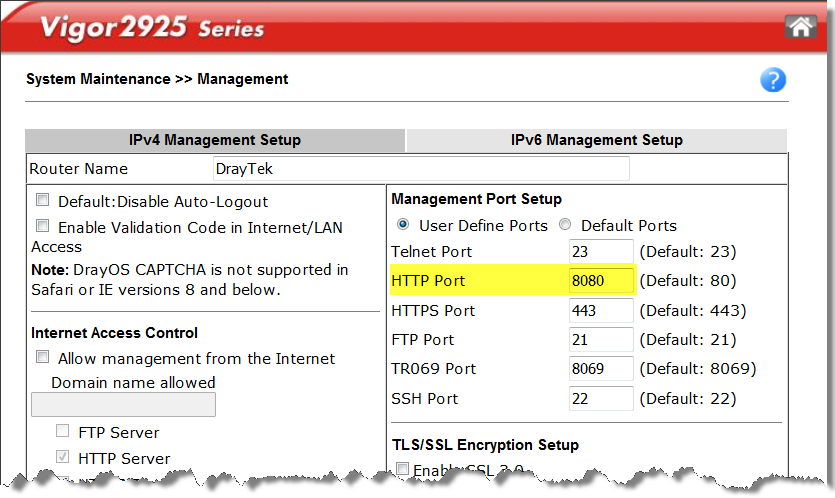
Lưu ý: nếu đã đổi port web login router từ 80à 8080 thì sau này muốn đăng nhập vào router phải thêm :8080 (ví dụ: trước khi đổi đăng nhập router bằng http://192.168.1.1 thì sau khi đổi muốn đăng nhập vào router phải sử dụng: http://192.168.1.1:8080
- NAT Server/ đầu ghi/ camera ra ngoài
Vào NAT >> Port Redirection, chọn 1 index
- Chọn Enable
- Mode: Chọn Single
- Service Name: Đặt tên dịch vụ
- Protocol: Chọn TCP
- WAN Interface: Chọn WAN cần NAT (Mặc định chọn ALL)
- WAN IP: Chọn IP Public
- Public Port: Port bên ngoài truy cập (có thể giống hoặc khác port cần NAT)
- Source IP: Những IP có thể truy cập server từ bên ngoài (mặc định là Any)
- Private IP: IP Server/ đầu ghi/ camera
- Private Port: Port cần NAT
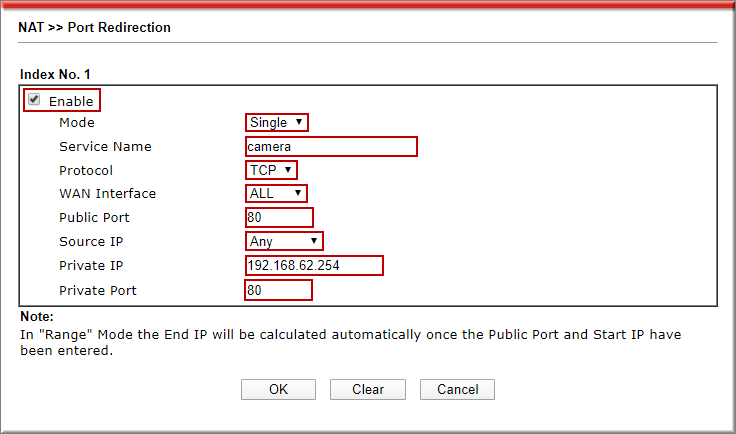
- Thực hiện tương tự cho các port cần NAT.
Bước 3: Người dùng xem camera bằng IP WAN của Trung tâm + Port vừa mở (Hoặc DDNS)
Hãy liên lạc với chúng tôi để được hỗ trợ
Văn phòng TPHCM (028) 3925 3789
Chi nhánh miền Bắc (024) 3781 5089
Chi nhánh miền Trung (0236) 367 9515
Hotline Hỗ trợ Kỹ thuật: 1900.633.641







